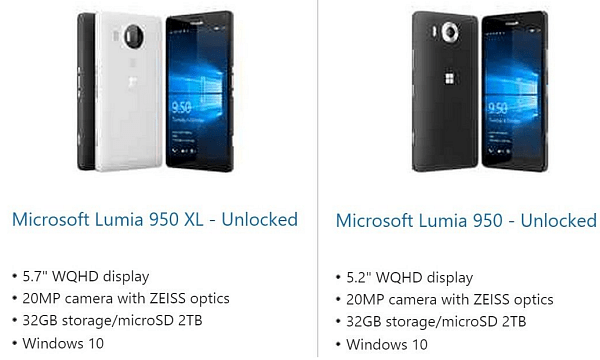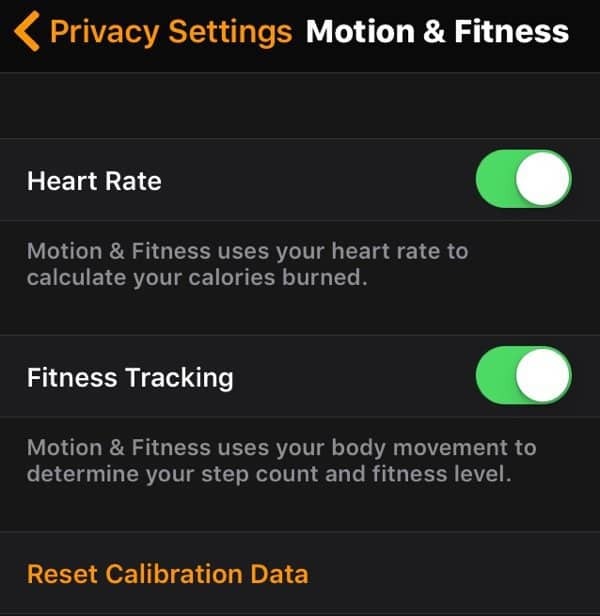Come registrare macro in Microsoft Excel
Microsoft Office Microsoft Microsoft Excel Eroe Eccellere / / March 19, 2020
Ultimo aggiornamento il

Puoi automatizzare qualsiasi attività ripetitiva in Excel usando le macro. Ecco come registrarne uno.
Ogni pulsante che premi, ogni formula che crei, può essere tutto automatizzato in Excel se sai come registrare le macro. Una macro di Excel ripete ogni passaggio, semplificando l'automazione delle azioni più ripetitive.
Se mai macro registrate in Word, allora avrai familiarità con il processo. Puoi scrivere le tue macro usando VBA (Visual Basic, Applications Edition), ma è molto più facile registrarle visivamente usando lo strumento Macro Recorder. Ecco come.
Come registrare una macro di Excel
Per la maggior parte degli utenti di Excel, il metodo più semplice per la registrazione di una macro in Microsoft Excel è utilizzare il Macro Recorder. Mentre il registratore macro sta registrando, si completa un'azione. I passi che fai vengono salvati, convertiti in azioni che Excel può ripetere.
Per iniziare a registrare una macro di Excel, dovrai accedere a
Per fare ciò, fare clic con il tasto destro sulla barra multifunzione e premere Personalizza il nastro.
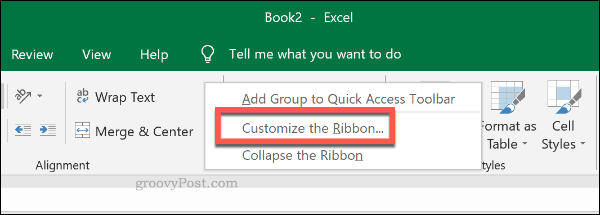
Nel Opzioni di Excel, fare clic per abilitare il Sviluppatore casella nel Personalizza il nastro scheda. stampa ok salvare.
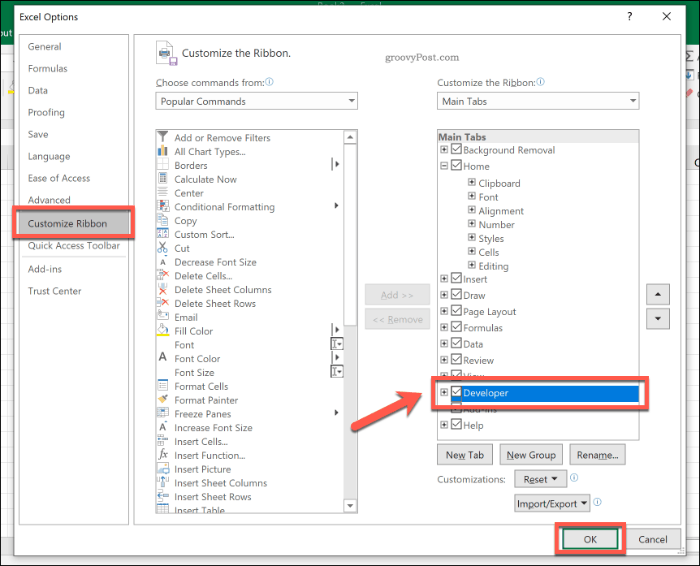
La barra multifunzione ora mostrerà il Sviluppatore scheda tra le schede Visualizza e Guida.
Per iniziare a registrare una macro, fare clic su Sviluppatore> Registra macro.
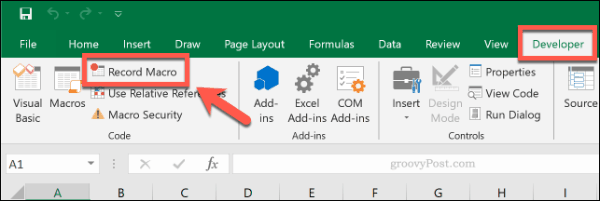
Nel Registra macro finestra, dai alla tua macro un nome e una descrizione memorabili. Per associare la tua macro a una scorciatoia da tastiera, digita una lettera sotto Tasto di scelta rapida, anche se questo è facoltativo.
Per salvare la macro di Excel con la cartella di lavoro corrente, assicurarsi che Memorizza macro in l'opzione è impostata su Questa cartella di lavoro. Se si desidera utilizzare la macro in tutte le cartelle di lavoro di Excel, selezionare Cartella macro personale anziché.
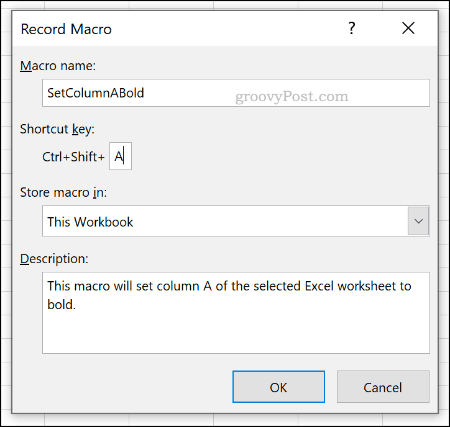
Clic ok per iniziare a registrare la tua macro. Ogni passo che farai dopo questo punto verrà registrato. Ad esempio, se si decide di eseguire un'azione come la modifica del formato di una cella, questi passaggi verranno registrati.
Dopo aver registrato i passaggi nella macro, premere Ferma la registrazione nel Sviluppatore scheda.

Clicca il Macro nel pulsante Sviluppatore scheda per visualizzare un elenco delle macro registrate.
Per utilizzare la macro, selezionala, quindi fai clic su Correre pulsante.
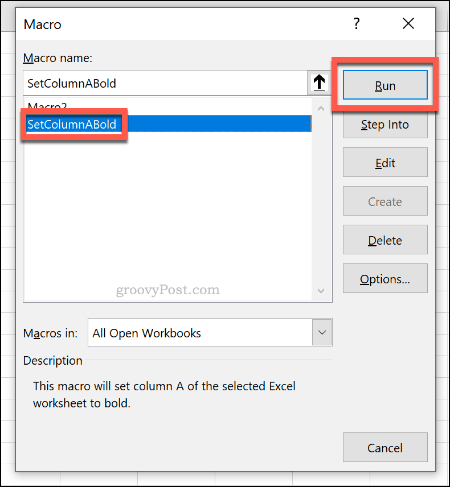
Se hai aggiunto una scorciatoia da tastiera alla tua macro, puoi invece usare quella scorciatoia per eseguire la tua macro.
Modifica macro di Excel
È del tutto possibile modificare una macro registrata per aggiungere, modificare o rimuovere completamente i passaggi. Sfortunatamente, questo richiederà di sapere come scrivere e modificare il codice VBA (Visual Basic, Applications Edition) per poter apportare modifiche.
Se desideri apportare modifiche alla macro registrata (e sei felice di scrivere in VBA), fai clic su Sviluppatore> Macro, seleziona la tua macro, quindi premi il tasto modificare pulsante.
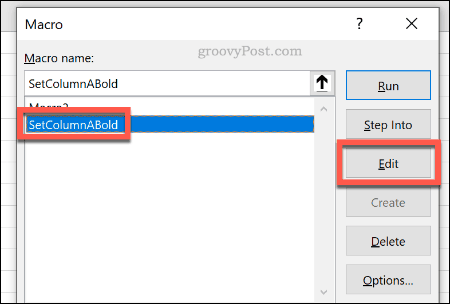
Ciò caricherà l'editor VBA di Office. È possibile apportare modifiche direttamente al codice VBA, premendo il tasto Correre per testare le modifiche per assicurarsi che funzionino.
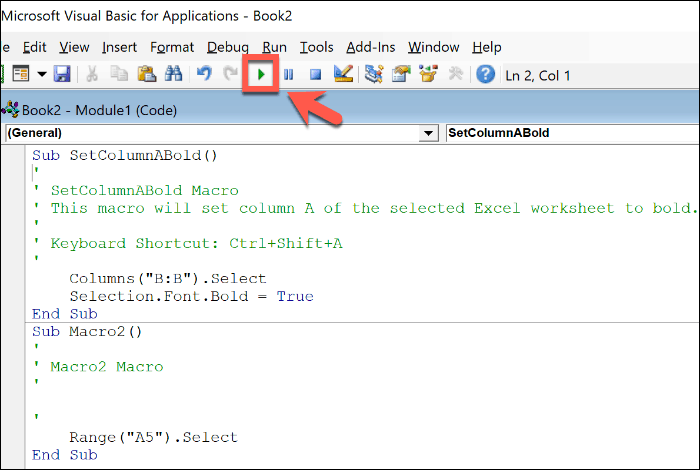
Chiudi l'editor VBA di Office dopo aver apportato le modifiche alla tua macro, quindi salva la cartella di lavoro di Excel.
Se non riesci a scrivere macro in VBA, il metodo più semplice è eliminare la macro e registrarla di nuovo. Seleziona la tua macro e premi Elimina per rimuoverlo, quindi ripetere i passaggi precedenti per registrarlo con i passaggi aggiornati.
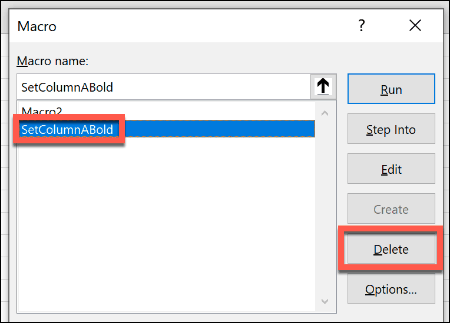
Salvataggio delle macro di Excel
Una volta che hai iniziato a utilizzare le macro in Excel, puoi registrare qualsiasi azione o attività e ripeterle ogni volta che è necessario.
Quando vai a salvare la cartella di lavoro di Excel, ricordati di salvarla nel formato file Cartella di lavoro abilitata per macro XLSM. Questo sarà salva le tue macro di Excel registrate all'interno della cartella di lavoro, che consente di utilizzarli altrove.